更欣课表安装及文件菜单的介绍
更欣课表早晚自习的安排
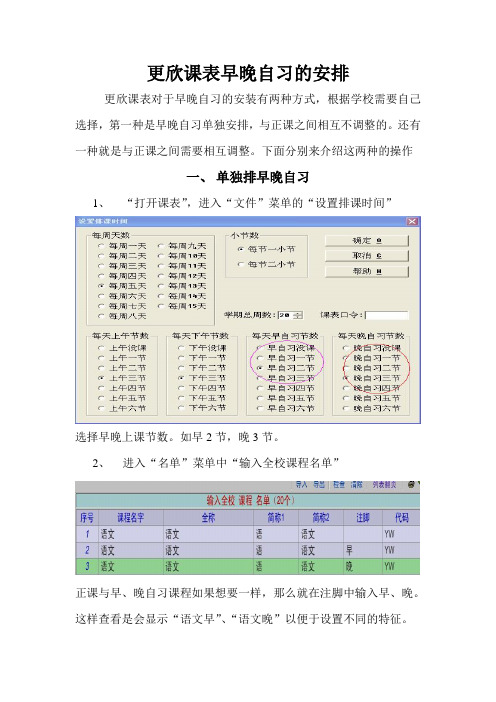
更欣课表早晚自习的安排更欣课表对于早晚自习的安装有两种方式,根据学校需要自己选择,第一种是早晚自习单独安排,与正课之间相互不调整的。
还有一种就是与正课之间需要相互调整。
下面分别来介绍这两种的操作一、单独排早晚自习1、“打开课表”,进入“文件”菜单的“设置排课时间”选择早晚上课节数。
如早2节,晚3节。
2、进入“名单”菜单中“输入全校课程名单”正课与早、晚自习课程如果想要一样,那么就在注脚中输入早、晚。
这样查看是会显示“语文早”、“语文晚”以便于设置不同的特征。
3、进入“设置”菜单中“设置各个课程排课特征”。
在“排课时段”那里选择“上下午”、“早自习”、“晚自习”的时段。
4、进入“设置”菜单中“按班级输入教学计划”或者“输入老师任课计划”中输入任教就可以了。
5、进入“名单”菜单中“输入上课时间名称”把节次修改一下,以方便查看。
如节次一6、自动排课生成课表,这样设置后,排出来的课,早自习、正课与晚自习绝对不会有冲突,也不用去课程那里设置不排等等操作哦。
如下图所示当你要对调时,就会出来这样的提示。
二、与正课一起安排与正课一起排,是先限制再放开调整:1、“打开课表”,进入“文件”菜单的“设置排课时间”将早自习节数选择在上午,晚自习选择在下午,早晚选择没课2、进入“名单”菜单中“输入全校课程名单”正课与早、晚自习课程如果想要一样,那么就在注脚中输入早、晚。
这样查看是会显示“语文早”、“语文晚”以便于设置不同的特征。
但打印时仍旧显示“语文”。
3、进入“设置”菜单中“上课时间限制”中的“课程上课时间限制”。
将早自习全部设置其它时间段不排,晚自习设置早、上下午不排。
正课设置早晚不排语文设置好后,要把它的不排时间“复制到”其它正课,以防其它正课排到早晚自习时段4、进入“设置”菜单中“按班级输入教学计划”或者“输入老师任课计划”中输入任教就可以了。
5、进入“名单”菜单中“输入上课时间名称”把节次修改一下,以方便查看。
更欣课表多老师任教的设置

多老师任教的设置一、同一班级同一门课多个老师任教(多老师)(体育课男女分班上,由多个老师同时任教)(当是多老师任教时,教学计划中以紫色字体显示)1、首先进入“名单”菜单栏的第7个“输入老师组名单”,将老师生成一个组合,在最右边“成员”中选择老师名字就可以了。
(鼠标左键点击左边名单进行选择,自动进入右边菜单。
当选择错误时,可以直接在右边名单上面用鼠标右键点击即取消。
选择完毕点完成退出。
)成员即显示出组合的人数来了。
组名可以任意编辑,图中以老师名字组合为组名,这样就能直观的在课表里面查看到由哪两位老师任教。
如下图2、然后进入“设置”菜单栏的第6个“按班级输入教学计划”或者第7个“按老师输入任课计划”。
先介绍按班级输入教学计划,进入后在“任课老师”处点击鼠标左键,选择组合名就可以了。
一般组的名单排最后。
如果“按老师输入任课计划”进入后,先选择图中红色的“输入老师组”,然后在左下角的导航框中选择你要设置的组名,如图中“童英才朱根据”组合,点左边按钮“添加任教”选择好课程、班级(课程、班级可以多选)。
二、多个班级同一门课多老师任教(多老师、合班)第1步与第2步同上。
第3步:进入“设置”菜单栏的第7项“按老师输入任课计划”,在“合班组”那里选择“组1”。
相同课程同一组的班级选择一组。
正确的会显示同一颜色,不正确的是灰色的。
只有相同的课程与次数才能组成1组。
同一组里面可以有16个班级存在,共可以生成16组。
在“合班名”中输入在老师、场地周课表中要显示的班级名。
以方便查看与打印。
如下图班级课表中显示的合班老师组:在老师课表中显示的班级合班组:老师组的任课情况不仅以组的周、总课表方式显示,在老师个人课表中也会显示出组的任教情况。
而且同一老师可以在不同的组合的成员中选择进去,排出来的课是不会有冲突的。
三、多个班级同一门课多老师同一场地任教(多老师、合班、场地)第1.2.3步同上,下面来介绍选择场地的方法如第3步图,点右上角的“列表翻页”,找到第二页的“授课场地”鼠标左键选择场地就可以了。
安装及使用说明

软件安装及使用说明一、光盘内容1.校长办公软件2.数据库备份(网络,MSSQLServer7.0) (可选)3.软件使用手册4.使用说明5.注册登记表6.软件用户卡二、如何安装(一)校长办公软件安装1.将正信华【校长办公系统】光盘插入CD-ROM驱动器(假设CD-ROM驱动器为D:);2.在资源管理器中,双击"D:\XZBG\SETUP.EXE"启动安装;3.根据安装向导,回答相关问题(用户单位及用户名不为空,可任意填),即可完成安装。
(安装系列号:zxh-xzbg-2000)单机用户此步骤安装完即可正常使用,已安装单机数据库,无需安装网络数据库(二)网络服务器数据库安装A.网络数据库采用系统自带Sybase Adaptive Server Anywhere 6.0则无须进行下面步骤。
B.软件(网络版)数据库采用MS SQL SERVER 7.0大型数据库***网络服务器最好为Windows NT 4.0中文版,但也可为Windows 98。
***找到数据库MS SQL SERVER 7.0 光盘,按照下面的步骤进行安装。
(1)SQL Server 7.0安装1.将带有MicroSoft SQL Server 7.0的光盘插入CD-ROM驱动器;2.选择"Install SQL Server 7.0 Components";3.若服务器为WINNT4.0选择”Database Server – Standard Edition”;若服务器为WIN98则选择” Database Server – Desktop Edition”4.回答随后的问题并选择典型安装(Typical)即可完成安装。
***我们的软件(网络版)在运行之前,应该先启动SQL SERVER服务器。
***在WINNT4.0环境中可将SQL SERVER服务设为自动启动(安装时有此选项或请参考SQLSERVER书籍)。
兰德华L-A1.0软件使用说明
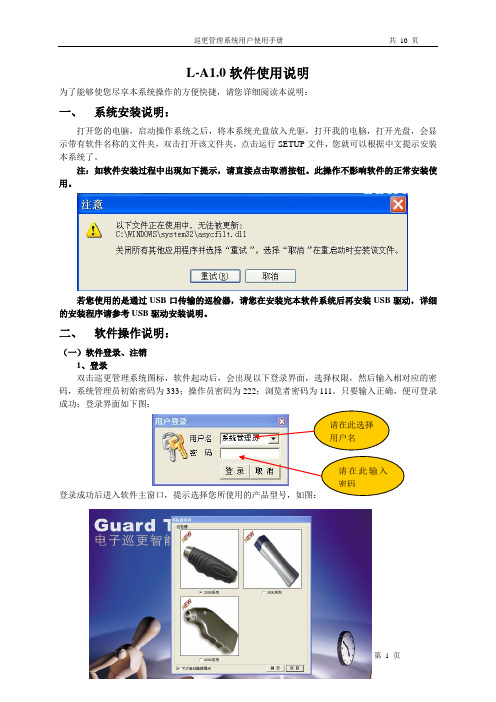
L-A1.0软件使用说明为了能够使您尽享本系统操作的方便快捷,请您详细阅读本说明:一、 系统安装说明:打开您的电脑,启动操作系统之后,将本系统光盘放入光驱,打开我的电脑,打开光盘,会显示带有软件名称的文件夹,双击打开该文件夹,点击运行SETUP 文件,您就可以根据中文提示安装本系统了。
注:如软件安装过程中出现如下提示,请直接点击取消按钮。
此操作不影响软件的正常安装使用。
若您使用的是通过USB 口传输的巡检器,请您在安装完本软件系统后再安装USB 驱动,详细的安装程序请参考USB 驱动安装说明。
二、 软件操作说明:(一)软件登录、注销1、登录双击巡更管理系统图标,软件起动后,会出现以下登录界面,选择权限,然后输入相对应的密码,系统管理员初始密码为333;操作员密码为222;浏览者密码为111。
只要输入正确,便可登录成功;登录界面如下图:2、注销 操作员的注销,即更换操作员,使新的操作员用新的权限登录。
注销方法(如下图),选择菜单“操作员 用户注销”来实现。
(二)资源设置 资源设置分五部分组成:人员钮设置、地点钮设置、事件设置、棒号设置、系统设置,每一部分的设置如下:1、系统设置:在第一次进入软件后,应首先对系统进行设置。
系统设置分为基本信息写入和权限用户密码管理。
如下图,在此可输入公司名称、选择的串口号,并可在此对权限密码进行修改。
修改完毕点击保存即可。
注:巡检器与电脑是用串口进行数据传输的,默认使用的串口号为COM1,巡检器与电脑是用USB 口传输的,默认使用的串口号为COM3(具体情况可到设备管理器中查询),在系统设置完毕后请重新登录巡更系统。
2、棒号设置: 在使用巡检器之前需要将巡检器的棒号输入到软件中,以便识别。
点击“资源设置—>棒号设置”。
将巡检器与计算机连接好,并且将巡检器打开。
点击采集数据,会出现如下图所示:1140为该棒号码。
巡检器属性可以根据需要进行填写,也可以不填。
3、人员钮设置: 此选项用来对巡检人员进行设置,以便用于日后对巡检情况的查询。
第9章菜单

格式:对象名称. PopupMenu
功能:显示弹出式菜单
菜单名 [,Flags, X,Y, BoldCommand]
9.2 弹出式菜单
设计弹出式菜单项时要注意以下几个问题:
1、只有作为弹出式菜单的菜单名的主菜单项的
Visible属性要设为False,菜单中菜单项的 Visible属性如何设置,应根据需要决定。
ቤተ መጻሕፍቲ ባይዱ
案例讲解
执行的菜单操作不适合当前环境时,可以使其暂时
失效或干脆将其隐藏起来,当需要时也可以向菜单 中添加或删除某菜单项。但隐藏或再现菜单项并不
能真正地改变菜单中菜单项的数量,要使菜单项能
够动态地增减,要通过控件数组来实现。实现菜单 的动态变化,方法是:1、改变Visible属性。2、使 用菜单控件数组。
案例讲解
2、主菜单项的Visible属性设为False,只是为了
避免它显示在菜单栏上,与它是否为弹出式菜单 没有必然联系。
3、在菜单编辑器中可以同时设计弹出式菜单和下
拉式菜单
返回
9.3 菜单控件数组及菜单项的增减
在实际应用中,有时需要自动增减菜单项的操
作。用户可以根据实际情况动态地调整和控制菜单 的使用,增加菜单的灵活性。比如,当某个菜单项
巡更软件说明书(常规)

巡更软件说明书一、安装巡更系统把巡更软件光盘放入电脑中,安装setup.exe文件,然后安装dotnetfx文件,安装好后,电脑桌面就会出现巡更系统图标。
二、用户登录双击巡更软件图标,弹出登录界面,选择相应的用户名进行登录。
(注意:用户名默认无密码。
如需设置密码点击系统设置→修改密码进行密码设置)三、清除巡检器和软件数据1、删除巡检器里的数据点击读取数据→删除数据,删除巡更棒里的数据。
2、对软件进行初始化点击系统设置→数据初始化,对软件数据进行清空。
1、巡检点设置点击资源信息→巡检点信息,弹出设置窗口。
将巡检点按先后顺序打卡,用数据线把巡检器连接电脑,点击采集数据,巡检点会按照刚才打卡的先后顺序依次排列,修改名称后点击返回即可自动保存。
(注意:一定不要修改编号,软件靠此编号来识别巡检点)点击资源信息→人员信息,弹出设置窗口。
(注意:人员设置方法与巡检点设置方法一样)将人员点按先后顺序打卡,用数据线把巡检器连接电脑,点击采集数据,人员信息会按照刚才打卡的先后顺序依次排列,修改名称后点击返回即可自动保存。
(注意:一定不要修改编号,软件靠此编号来识别人员)点击资源信息→棒号设置,弹出设置窗口。
用数据线把巡检器连接电脑,点击采集数据,修改名称后点击返回即可自动保存。
(注意:一定不要修改编号,软件靠此编号来识别巡检器)点击资源信息→线路设置,弹出设置窗口。
点击线路→增加,填写线路名称后保存。
点选需要设置的线路,勾选需要添加到此线路的巡检点,点击左移可以将巡检点添加到这条线路中。
点击资源信息→计划设置,弹出设置窗口。
选择具体为哪一条线路做巡检计划,填写相关时间和是否要求顺序,点击生成计划。
可在右边查看所设置的计划是否符合要求。
(注意:如有计划做错需要修改,应该先删除之前错误的计划)开始时间:巡检开始的时间。
如果是24小时不间断巡检,填写00:00 结束时间:巡检结束的时间。
如果是24小时不间断巡检,填写00:00 巡检时间:巡检一次所需的时间。
安装及使用说明书
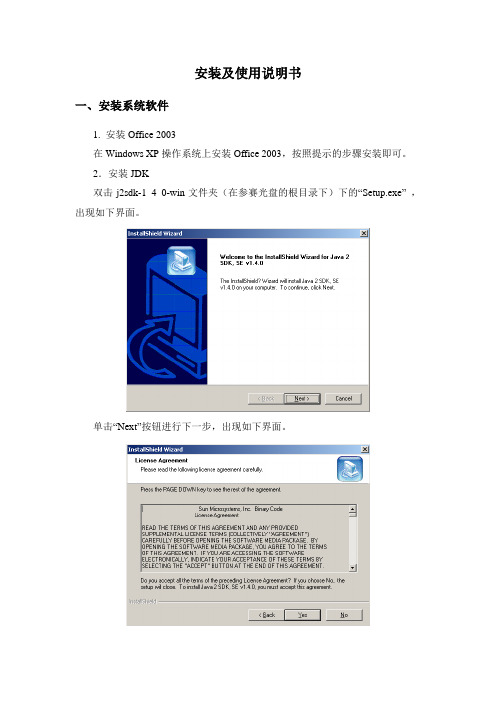
安装及使用说明书一、安装系统软件1. 安装Office 2003在Windows XP操作系统上安装Office 2003,按照提示的步骤安装即可。
2.安装JDK双击j2sdk-1_4_0-win文件夹(在参赛光盘的根目录下)下的“Setup.exe”,出现如下界面。
单击“Next”按钮进行下一步,出现如下界面。
单击“Y es”按钮进行下一步,出现如下界面。
单击“Browse”按钮修改安装目录,在弹出窗口的对话框中输入安装路径“D:\myjava”,如下图所示。
单击“确定”按钮,出现如下界面。
单击“Next”按钮进行下一步,出现如下界面。
单击“Next”按钮进行下一步,出现如下界面。
选择“Microsoft Internet Explore”复选框,然后单击“Next”按钮,系统进行安装,最后出现如下界面。
单击“Finish”,完成安装。
安装后还有修改环境变量才能使用。
修改环境变量:(1)Path路径修改用鼠标单击任务栏上快捷菜单“设置”——〉“控制面板”打开控制面板窗口,找到其中的“系统”图标,进行双击,即会出现“系统特性”窗口,如下图所示。
在此窗口中,单击“高级”卡片标签,会得到如下窗口。
在此选项卡中单击“环境变量(E)…”按钮,会得到如下窗口。
在环境变量窗口的“系统变量”列表框中选择“Path”变量,然后单击“编辑”按钮,此时会出现如下窗口。
用鼠标点击“变量值”字段内容的最后,在此产生插入点,然后先输入一个分号“;”以区分先前所设的路径,再输入“D:\myjava\bin”,输入完毕,单击“确定”按钮。
(2)Classpath路径修改按照Path路径的设置步骤,在环境变量窗口单击下边“新建”按钮,出现如下界面。
在其“变量名”文本框中输入“Classpath”,在“变量值”文本框中输入“.;D:\myjava\lib”,单击“确定”按钮。
需要注意的是在变量值的输入过程中,开始部分的“.”表示当前路径,切不可遗漏。
新软件安装及说明

安装说明感谢您使用《全国党员管理信息系统(基层版)》软件(简称《基层版》)。
为适应组织工作需要,进一步改进基层党组织信息库建设和党内统计工作手段,中央组织部信息管理中心与北京万里红科技股份有限公司联合研发了《基层版》软件,作为《中国共产党基本信息管理系统2005》(简称《系统2005》)软件的升级替换版本。
为了更好的使用本光盘,请仔细阅读以下内容。
光盘中含有两个文件夹,分别是全国党员管理信息系统(基层版)、《系统2005》用户升级导入工具。
如果您是未使用《系统2005》的用户,需要正确安装《基层版》软件,再进行日常管理和报表统计等相关操作,具体步骤如下:第一步:运行光盘根目录下的Setup.exe,在弹出的界面中选择“党员基层版安装”,或者运行光盘中“全国党员管理信息系统(基层版)”目录下的Setup.exe第二步:根据需要选择典型安装或高级安装,按照安装程序的提示逐步完成安装。
典型安装是单机应用模式下的安装,大多数情况下采用该安装方式,高级安装是网络应用模式下的安装。
第三步:将加密锁插入计算机USB口,登录《基层版》软件,用户名和密码均默认为admin。
为了保障您数据的安全,建议您首次登录后修改密码,并牢记。
如果您是使用《系统2005》的用户,请按照以下步骤操作:第一步:正确安装《基层版》软件,具体操作同上;第二步:正确安装《系统2005》用户升级导入工具并进行相应操作,具体如下:1.运行光盘根目录下的Setup.exe,在弹出的界面中选择“系统2005导入工具”,或者进入光盘中的“《系统2005》用户升级导入工具”目录,运行Setup.exe,按照安装程序的提示完成安装。
2.运行“《系统2005》用户升级导入工具”,连接本机《系统2005》数据库或使用《系统2005》的备份(格式.bf)生成数据库。
(注:《网络版》用户只能在服务器端安装该工具)3.使用“数据校核”功能,处理《系统2005》中存在的9类数据问题,软件的解释说明中附有简要的问题处理说明。
- 1、下载文档前请自行甄别文档内容的完整性,平台不提供额外的编辑、内容补充、找答案等附加服务。
- 2、"仅部分预览"的文档,不可在线预览部分如存在完整性等问题,可反馈申请退款(可完整预览的文档不适用该条件!)。
- 3、如文档侵犯您的权益,请联系客服反馈,我们会尽快为您处理(人工客服工作时间:9:00-18:30)。
更欣课表安装及文件菜单介绍
目前接收到的是压缩包,先将压缩包解压,生成一个文件夹
打开看找到。
在此文件上面点右键,选择发送到桌面
快捷方式,完成后,下
次只要直接点击桌面的就可以打开软件啦。
软件的安装程序包会在后续中完成,目前只需要直接打开就可以的。
软件不限安装电脑,不限安装路径、不限操作系统。
一、课表文件的“新建”
双击打开后,点“文件”菜单的“排新课表”或者直接点图标
出来
默认文件名是“新课表.XKB”点“保存”就可以了。
默认保存在更欣课表的文件夹里面。
欣课表可以保存在任何路径下面,后缀是“*.XKB”
二、课表文件的“打开”
点“文件”菜单的“打开课表”或者直接点击打开图标就可以调入你前面生成的课表文件了,后缀是*.XKB,选择课表名就可以打开了。
如果你是打开自明的课表,操作如下:
点“打开课表”,在“文件类型”这儿选择“自明课表KB”,找到你放自明课表的路径,然后选择课表名时,会有提示出来让你另存的,你选择“确定”就可以另存了
欣课表的保存路径是不限的。
三、课表文件的“另存”
如果你想在上学期的课表基础上稍加修改生成下一学期的新课表,或者要临时排课表时,或者想备份课表文件时,可以用“课表另存”的功能来实现。
首先打开课表,点“文件”菜单的
“课表另存”,然后输入新的课表文件名就可以了。
四、课表文件的“备份”
当你打开课表,想进行调课或者其它设置时,又希望保留原来的操作的,可以用“课表备份”来完成。
比如你进行到一半时,点了“课表备份”,会生成系统文件,后缀是KB2。
那么你后续操作后想回到刚才备份时的样子,就只要点“恢复”就可以了。
五、课表文件的“恢复”
课表文件的恢复,指的就是当你备份过后,需要返回到你备份前
的操作步骤时,选择恢复就可以了。
六、设置排课时间
生成课表后,要设置学校的排课时间,软件默认是五天、上午四节,下午四节。
试用版本最多设置6天的。
共可以选择排1-15天,上午0-6节,下午0-6节,早自习0-6节,晚自习0-6节。
七、课表注册激活
试用版本可以全功能使用,但限自动排课班级数为10个。
如果注册了就可以排全部班级。
购买后向客服索取注册码就可以了。
首先打开课表文件,点文件菜单的“课表注册激活”。
序列号与密码客服在购买后会提供您,新密码您可以自己设置,万一忘记可以联系我们解决。
点一下“远程注册”就可以了。
一个学校一年只需注册两次(可以在任何联网的电脑上面注册,注册好后就可以在任何电脑上面操作,包括不联网的电脑。
)一个学期注册一个课表。
注册好的课表名单(包括老师、课程、班级、场地)的修改根据版本不一样有30-60次的修改。
(因为自动排课后班级、课程、场地已经固定,只适当增加几个新老师,所以足够使用,万一不够,可以联系客服解决。
)而且当你生成A注册后,用另存的方式生成B,B还是有30-60次的修改的。
注册过的课表可以用另存的方式生成无数个可全功能使用的课表的。
注册失效:当您使用上学期的课表另存,想修改生成新学期的课表时,涉及到名单的修改,所以要先将注册过的上学期的课表先“注册失效”这样就又可以不限制的修改名单了,等到要自动排课时再进行注册就可以了。
注册过的课表文件打开时,抬头显示的是你购买的版本号。
如下图:
注册过的课表就可以拷贝到任何电脑上去啦。
不管是家里,还是学校,还是打印室,还是校长室。
以上信息介绍以实际软件为主,因为软件后续还会不断的更新的。
有兴趣的老师可以向我们索取试用版本的。
杭州更欣软件有限公司
一九七七八七七八七七。
